#安装YashanDB JDBC驱动
# JVM环境安装
通用Java应用程序连接YashanDB JDBC驱动需要先安装JDK,YashanDB JDBC驱动对JDK版本兼容信息如下:
- JDK:1.8及以上
- JRE:1.8及以上
通过Java官方路径下载上述版本的JDK并安装成功后,还需配置如下环境变量(以Windows 10环境为例):
- JAVA_HOME:C:\Program Files\Java\jdk1.8.0_231(JDK目录路径)
- PATH:%JAVA_HOME%\bin;%PATH%
- CLASSPATH:.;%JAVA_HOME%\lib;%JAVA_HOME%\lib\tools.jar
配置完成后,通过运行java -version验证Java环境是否正常:
>java -version
java version "1.8.0_231"
Java(TM) SE Runtime Environment (build 1.8.0_231-b11)
Java HotSpot(TM) 64-Bit Server VM (build 25.231-b11, mixed mode)
# 通过Maven安装YashanDB JDBC驱动
在项目中使用Maven管理器配置yashandb-jdbc库。
yashandb-jdbc发表在 The Maven (opens new window) 上,具有以下 Group ID 和 artifactId:
- Group ID:com.yashandb
- artifactId:yashandb-jdbc
在项目中的pom.xml文件中添加以下依赖项:
<dependency>
<groupId>com.yashandb</groupId>
<artifactId>yashandb-jdbc</artifactId>
<version>x.y.z</version>
</dependency>
Note:
x.y.z表示可用的JDBC版本号,如:1.6.1。
# 离线安装YashanDB JDBC驱动
1.在产品软件包或安装目录的Drivers文件夹中,查找yasdb-jdbc-版本号.jar文件,例如yasdb-jdbc-22.1.jar。
2.将jar文件下载到本地路径,例如/path/yasdb-jdbc-22.1.jar。
3.将YashanDB JDBC驱动加入到JVM环境中:
- 对于在命令行运行的Java应用程序(以Linux环境为例)
#预先加入方式
export CLASSPATH=/path/yasdb-jdbc-22.1.jar:${CLASSPATH}
#JVM运行时加入方式,Jdbcexample为应用程序名称
java -cp .:/path/yasdb-jdbc-22.1.jar Jdbcexample
- 对于在IDE运行的Java应用程序
每个IDE产品均会提供配置外部library的界面,根据提示将YashanDB JDBC驱动的jar文件添加到project。以IDEA为例:
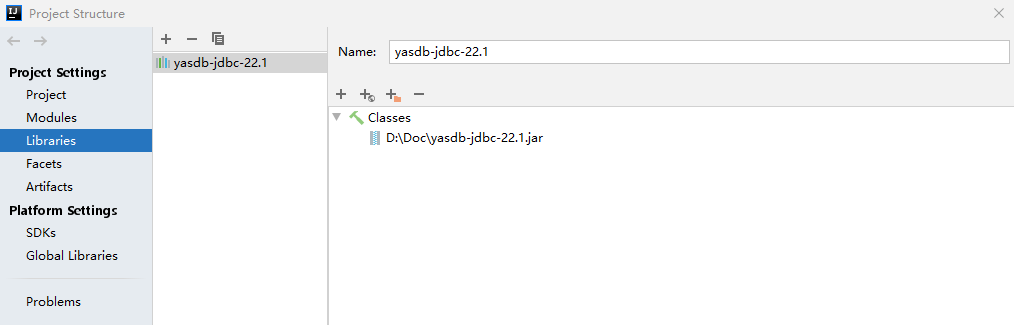
4.在Java应用程序中加载YashanDB JDBC驱动,驱动名称为com.yashandb.jdbc.Driver:
#方式一:在代码中创建连接之前任意位置隐含装载
Class.forName("com.yashandb.jdbc.Driver");
#方式二:在JVM启动时参数传递,Jdbcexample为应用程序名称
java -Djdbc.drivers=com.yashandb.jdbc.Driver Jdbcexample
完成加载后,即可开始通过YashanDB JDBC驱动连接和操作数据库。
